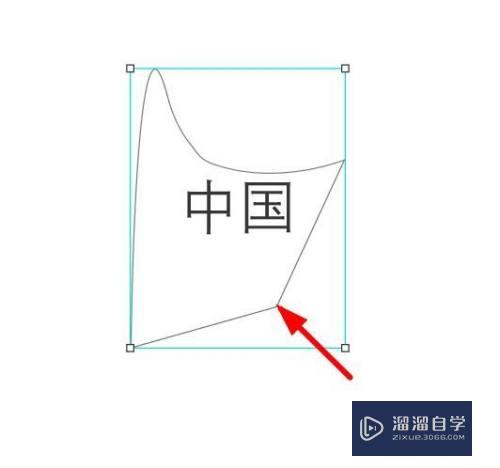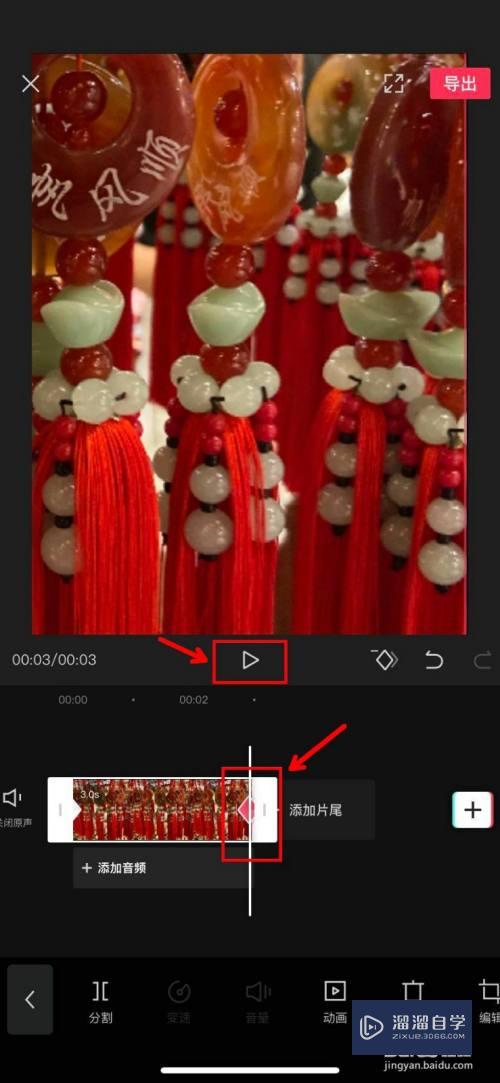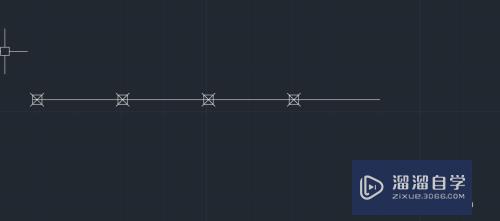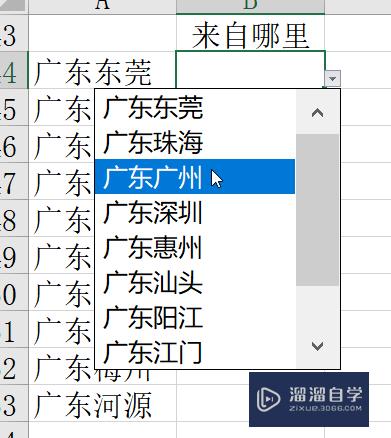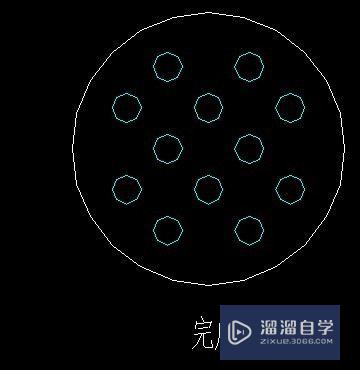Excel表格中如何快速找出重复数据(excel表格中如何快速找出重复数据并删除)优质
在进行数据统计过程中。众多数据中有时会因为一时的不小心把部分数据重复粘贴或录入。数据庞大的表格对于当一些数据的重复输入而造成工作中的不必要的麻烦。那么怎样解决并能筛选出那些重复数据呢?下面小渲就将方法分享给大家。
图文不详细?可以点击观看【Office免费视频教程】
工具/软件
硬件型号:华硕(ASUS)S500
系统版本:Windows7
所需软件:Excel2016
方法/步骤
第1步
打开表格选中需要校对的表格——点击“开始”——“条件格式”
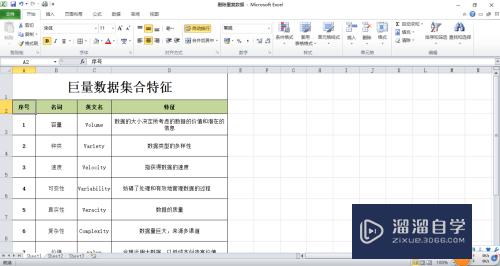
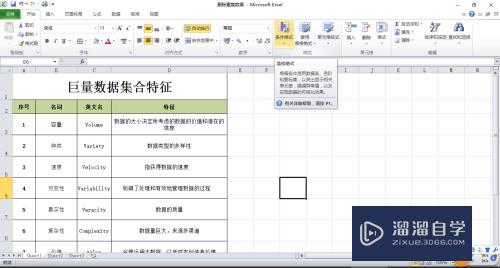
第2步
选中“重复值”(所选中的表格中重复的部分筛选出来)
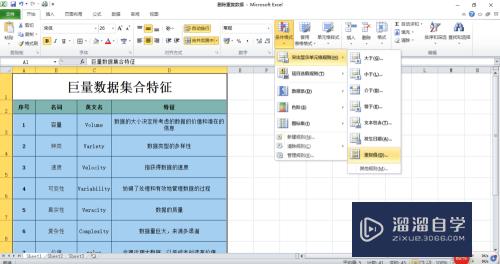
第3步
可以选择重复的文本的格式。同时还可以自定义格式。本人选的是默认“浅红填充色深红色文本”
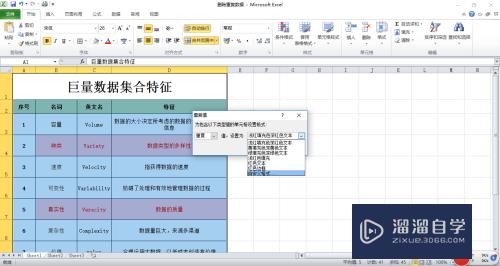
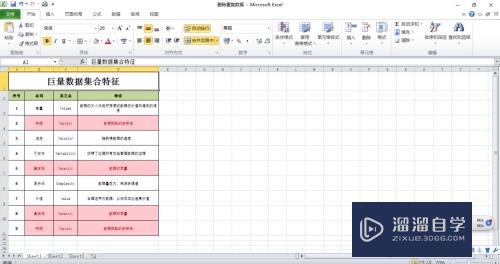
第4步
选中需要筛选的那行。如图浅绿色那行(序号。名词。英文名。特征)
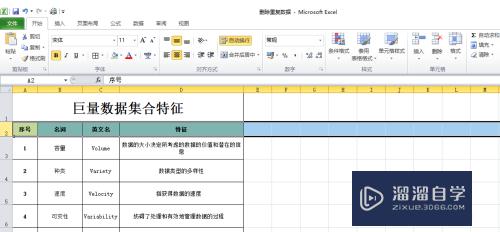
第5步
选择“数据”——“筛选”——点击下拉选择“按颜色筛选”
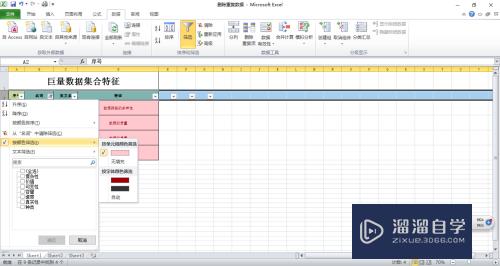
第6步
如图。把重复删掉即可。再点击下“筛选”(取消筛选)。序列重新排序。表格即校对完成!
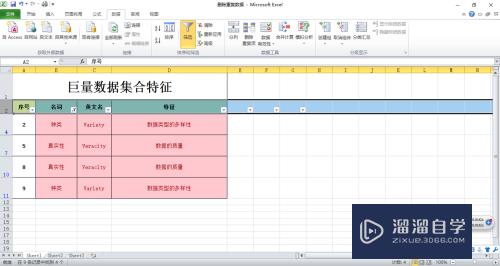
以上关于“Excel表格中如何快速找出重复数据(excel表格中如何快速找出重复数据并删除)”的内容小渲今天就介绍到这里。希望这篇文章能够帮助到小伙伴们解决问题。如果觉得教程不详细的话。可以在本站搜索相关的教程学习哦!
更多精选教程文章推荐
以上是由资深渲染大师 小渲 整理编辑的,如果觉得对你有帮助,可以收藏或分享给身边的人
本文标题:Excel表格中如何快速找出重复数据(excel表格中如何快速找出重复数据并删除)
本文地址:http://www.hszkedu.com/73483.html ,转载请注明来源:云渲染教程网
友情提示:本站内容均为网友发布,并不代表本站立场,如果本站的信息无意侵犯了您的版权,请联系我们及时处理,分享目的仅供大家学习与参考,不代表云渲染农场的立场!
本文地址:http://www.hszkedu.com/73483.html ,转载请注明来源:云渲染教程网
友情提示:本站内容均为网友发布,并不代表本站立场,如果本站的信息无意侵犯了您的版权,请联系我们及时处理,分享目的仅供大家学习与参考,不代表云渲染农场的立场!